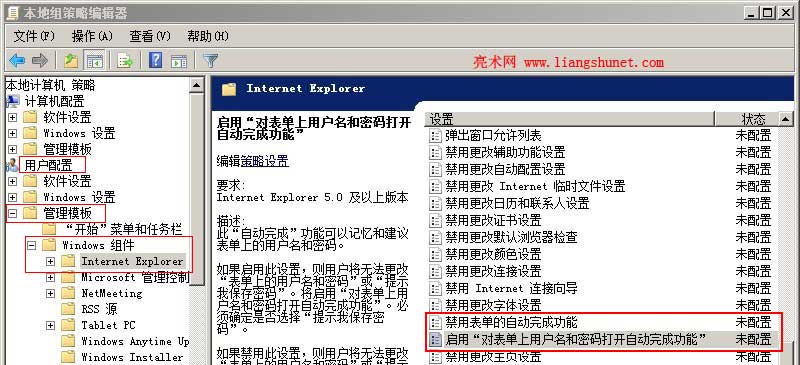浏览器 > 正文
浏览器 > 正文网页保存密码的方法及其不能保存密码的解决办法
为了便于快速重新打开上次访问过的登录页面,浏览器通常都提供网页保存密码功能。或许您重装系统或浏览器后,打开网页时会有“自动完成”这样的提示,网页保存密码就是自动完成中的一项功能,这项功能在默认情况是开启的,如果把它关闭,怎么重新开启呢?如果开启了,仍然不能保存密码,又该怎么解决?
一、网页保存密码的方法
1、快速步骤
工具 → Internet 选项 → 内容 → 单击自动完成右边的“设置” → 勾选“表单上的用户名和密码” → 确定。
2、详细步骤
1)单击“设置”图标,弹出下拉菜单如图1所示:

图1
2)选择“Internet 选项”,再选择“内容”选项卡,打开窗口如图2所示:
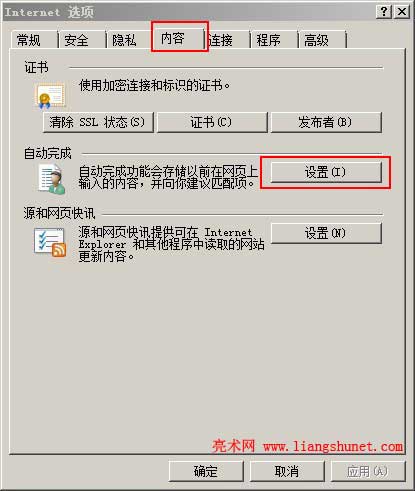
图2
也可单击“工具”菜单,选择 Internet 选项,打开“Internet 选项”窗口。
3)单击“设置”,打开“自动完成设置”窗口如图3所示:

图3
4)勾选“表单上的用户名和密码”,如果在保存网页密码之前想有提示信息,则勾选“在保存密码之前询问我”。
5)最后单击“确定”即可,登录一个页面然后关闭浏览器,重新打开浏览器并访问需要登录才能访问的网页测试一下。
3、重要提示:
即使开启了网页保存密码,也不会使所有的网站自动保存密码。这跟网站的设计息息相关,如,一些网站登录页的设计不符合浏览器的要求、有些网站会把 Cookie 清除等等。
对于这类网站,如果网站本身提供了“自动登录”选项,登录时勾选它,下次也不用再登录。
二、网页不能保存密码的解决方法
1、检查是否禁用 Cookie
Cookie 专用于保存网页的有关信息,它被禁用则无法保存这类信息,网页密码也可能保存不了,检查步骤如下:
1)依次选择“工具” → Internet 选项 → 隐私,打开窗口如图4所示:
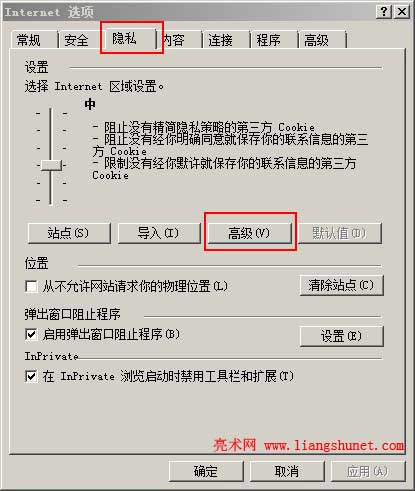
图4
2)单击“高级”,打开“高级隐私设置”窗口,如果勾选了“替代自动 cookie 处理”,“第一方 Cookie”和“第三方 Cookie”要选择了“阻止”,说明 Cookie 被禁用 (图5)。此时,只要把它们都选择“接受”,并且勾选“总是允许会话 cookie”,则启用 Cookie。

图5
3)不勾选“替代自动 cookie 处理”也是启用 Cookie 的。
2、检查是否禁用表单的自动完成功能
1)依次选择“开始” → 运行 → 输入 gpedit.msc 回车,打开“本地组策略编辑器”窗口。(打开运行窗口:也可按 Win 徽标 + R 键)
2)依次选择“用户配置” → 管理模块 → Windows 组件 → Internet Explorer。
3)在右边找到【禁用表单的自动完成功能】和【启用“对表单上用户名和密码打开自动完成功能”(或 禁止自动完成功能保存密码)】,如图6所示:
图6
4)如果这两项不管哪一项的状态不是“未配置”,双击它,在打开的窗口中选择“未配置”确定即可。
5)设置完成后还是不能保存网页密码,重新启动操作系统。
3、修改注册表启用自动完成
1)依次选择“开始” → 运行 → 输入 regedit 回车,打开“注册表编辑器”窗口。
2)定位到 HKEY_CURRENT_USER\Software\Microsoft\WindowsCurrentVersion\Explorer,如图7所示:
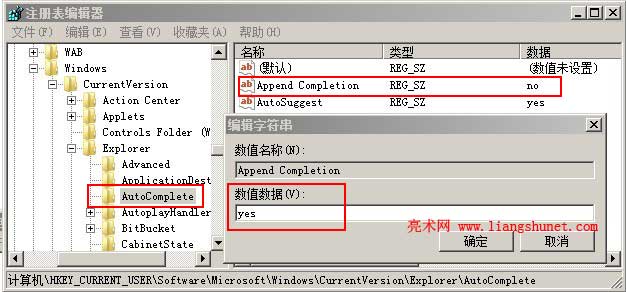
图7
3)如果 Explorer 下有 AutoComplete 子键,则单击它,看右边的 Append Completion 项的值是不是 yes。如果不是,则双击它,然后输入 yes 确定即可;如果是,说明并未禁用“自动完成”,则不用更改。
4)如果 Explorer 下没有 AutoComplete 子键,则在右边空白处单击右键,选择“新建” → 字符串值,输入 AutoComplete,然后双击 AutoComplete 输入 yes 确定即可。